Cách Tạo mã QR kết nối Wifi không cần đưa Password cho khách - Thủ Thuật free download max speed
Các quán Cafe, trung tâm thương mại bây giờ toàn Share Password Wifi bằng cách mã QR, bạn không cần phải nhập từng ký tự Password khi kết nối Wifi nửa. Thực trạng xin Wifi chùa chắc không còn gì xa lạ với anh em rồi nhỉ. Đặt biệt là anh em sinh viên hoặc ở phòng trọ, chỗ mà duy nhất chỉ phòng bạn có router wifi :)). Để khắc phục trình trạng đó thì cách mà mình thấy nhiều người sử dụng nhất là đặt pass wifi dài hoặc kiểu như này fajf&Y*^Rfkjh. Vậy nên, trong bài viết này, mình sẽ hướng dẫn các bạn cách Tạo mã QR kết nối Wifi giúp nhanh chóng kết nối Wifi, mà bạn không cần tiết lộ mật khẩu.
Cách làm này sẽ cực kỳ hữu ích đối với bạn không muốn cho dùng wifi. Các bạn cứ đặt quả pass thật xoắn não cho mình, rồi bắt nó nhập, kiểu nào cũng bỏ cuộc, còn lúc đưa cho Crush thì cứ đưa QR code ra quét cho nó tiện.
Cách Tạo mã QR kết nối Wifi
Nếu bạn muốn chia sẻ Wifi cho người khác, nhưng không muốn để họ biết Password của bạn là gì, ban có thể tạo mã QR để họ quét và kết nối. Đặc điểm của cách làm này là sau khi quét QR xong
Bước 1: Vào trang qifi.org.
Bước 2: Nhập SSID của Wifi, kiểu mã hóa và mật khẩu.
SSID là tên Wifi của nhà bạn. Các bạn mở Cmd bằng cách nhấn Windows + R, nhấn cmd rồi Enter. Sau đó nhập đoạn lệnh này vào để lấy SSID của wifi đang kết nối:
Netsh WLAN show interfacesBạn chú ý chỗ Authentication là kiểu mã hóa nhé, như trong hình là WPA2
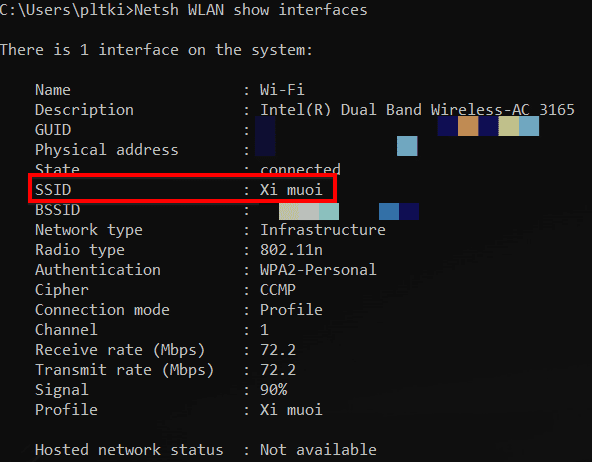
Bước 3: Nhấn “Generate” để tạo mã QR và save để lưu mã QR về máy.
Bạn cũng có thể sử dụng các công cụ khác như ZXing’s QR code generator hoặc QR4’s generator để tạo mã QR. Bây giờ, bạn không cần phải nhập mật khẩu cho từng người một nữa rồi.0
Nếu không muốn sử dụng bất kỳ trang web nào, bạn cũng có thể sử dụng Siri Shortcuts từ iPhone hoặc iPad của mình để tạo mã QR. Và nếu đang sử dụng điện thoại chạy Android 10, bạn có thể chia sẻ mã QR có sẵn trong phần cài đặt điểm phát sóng Wifi đó.

Cách chia sẻ mật khẩu wifi bằng mã QR trên iOS
Shortcuts app cho iOS là một cách rất hữu ích để tự động hóa iPhone hoặc iPad của bạn. Vậy nên bạn cũng có thể chia sẻ mật khẩu Wi-Fi của bạn dưới dạng mã QR bằng Shortcuts app.
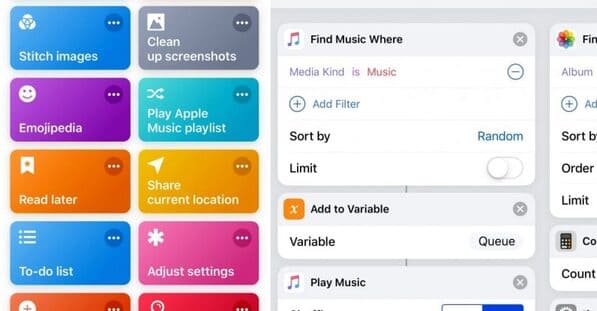
Bước 1: Tải ứng dụng Shortcuts app từ App Store nếu bạn chưa có.
Bước 2: Mở ứng dụng, và nhấn “+” ở trên cùng để tạo một phím tắt mới.
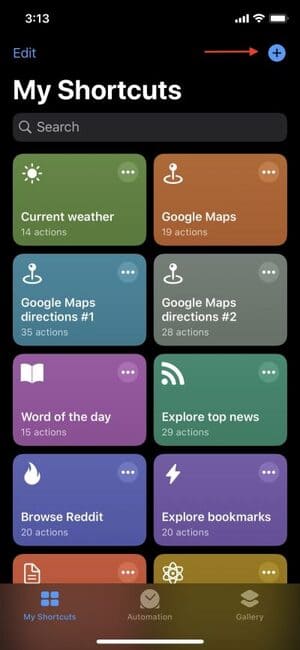
Bước 3: Nhấn vào biểu tượng “Settings” và đặt tên cho Shortcuts, ví dụ: “Share Wifi”. Bạn cũng có thể nhấn vào “icon” để thay đổi nó thành thứ phù hợp hơn với chức năng của Shortcuts.
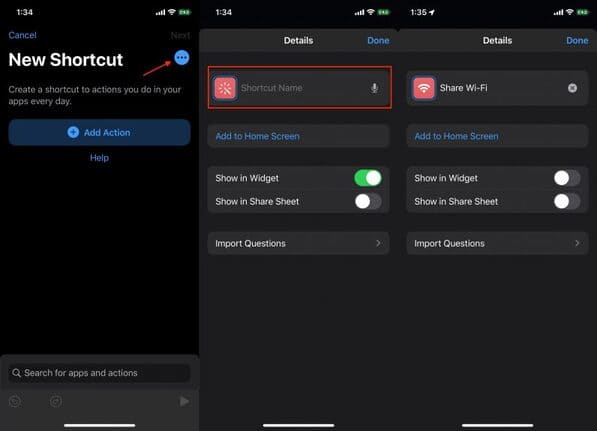
Bước 4: Lúc này bạn cần lấy thông tin chi tiết về mạng. Bạn có thể thực hiện việc này bằng cách thêm hành động “Get Network Details”. Vì đó là Wi-Fi, bạn cần chọn “Network” là “Wi-Fi” và trong trường “Get”, hãy chọn “Network Name”.
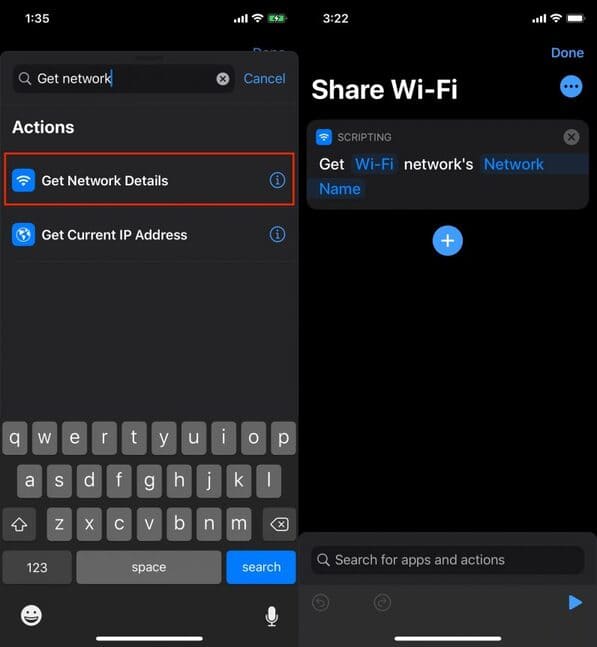
Bước 5: Tiếp theo bạn cần cung cấp mật khẩu Wifi. Cách đơn giản nhất là thêm hành động “Text” và nhập mật khẩu Wifi của bạn vào.
Ngoài ra, bạn có thể đặt Shortcuts nhắc bạn nhập mật khẩu mỗi khi bạn chạy Shortcuts Share Wifi. Để làm điều này, bạn có thể thêm hành động “Ask for Input”. Trong trường “Ask”, bạn có thể chỉ định câu hỏi, chẳng hạn như “Enter the Wi-Fi password”.
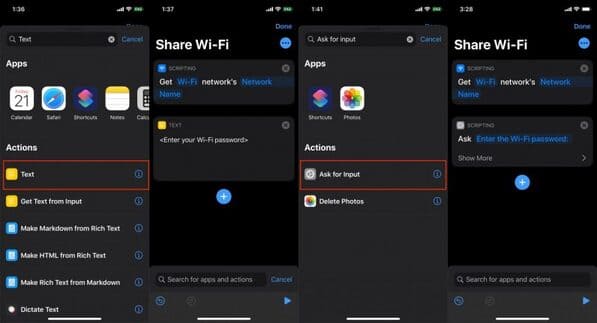
Bước 6: Để tạo mã QR cho mạng Wi-Fi, bạn cần tạo một chuỗi mới có định dạng sau: WIFI: T: WPA; S:; P: ;;
“T” là viết tắt của loại xác thực (WPA hoặc WEP), “S” là viết tắt của tên mạng và “P” là mật khẩu. Thứ tự của các trường không quan trọng.
Nhưng vì chúng ta đã có tên và mật khẩu mạng Wi-Fi từ bước 4 và 5, bạn chỉ cần chỉ định chúng bằng cách chọn các biến “Network Details” và “Ask for Input” từ các tùy chọn được liệt kê ở bên dưới.
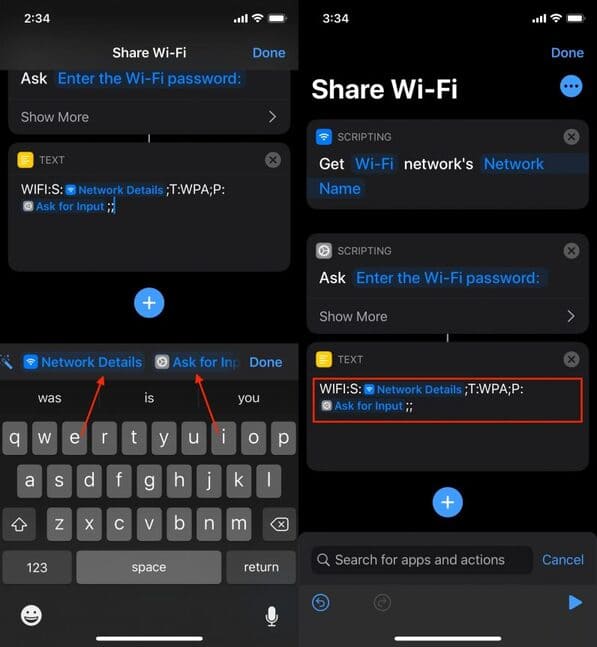 Bước 7: Khi bạn đã tạo xong chuỗi, bạn có thể tạo mã QR bằng hành động “Generate QR Code”. Bạn cũng có thể chỉ định tùy chọn “Error Correction” thành Low, Medium, Quartile, hoặc High, tùy chọn này sẽ cung cấp cho bạn các tùy chọn khôi phục dữ liệu nếu mã QR bị hỏng.
Bước 7: Khi bạn đã tạo xong chuỗi, bạn có thể tạo mã QR bằng hành động “Generate QR Code”. Bạn cũng có thể chỉ định tùy chọn “Error Correction” thành Low, Medium, Quartile, hoặc High, tùy chọn này sẽ cung cấp cho bạn các tùy chọn khôi phục dữ liệu nếu mã QR bị hỏng.
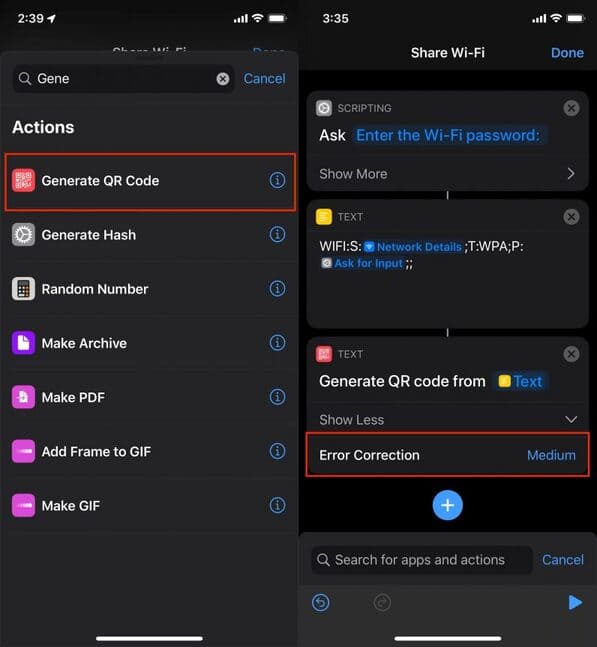
Bước 8: Tiếp theo, thêm hành động “Quick Look” để xem trước kết quả đầu ra. Điều này sẽ cho phép bạn xem mã QR đã tạo.
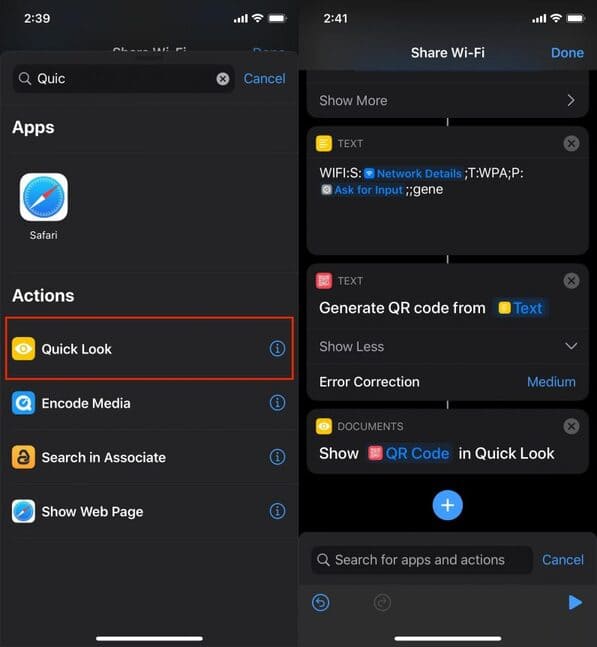
Bước 9: Hoàn tất Shortcuts. Bây giờ bạn có thể chạy Shortcuts bằng cách nhấn vào nút “Play”.
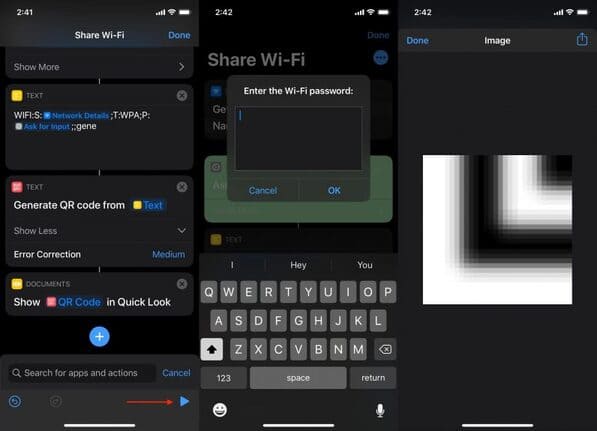
Vậy là xong rồi đó. Tới đây thì lại xuất hiện một vài vấn đề, mã QR tiện và nhanh thật đó, nhưng đây cũng là mục tiêu hàng đầu của các Hacker. Bạn sẽ không biết liệu mã QR mà người ta đưa cho bạn có phải là thật hay không. Hacker cũng có thể lừa bạn tải xuống các phần mềm hoặc truy cập các trang web lừa đảo mà bạn không hề hay biết nữa đấy. Vậy nên các bạn hãy đọc bài viết dưới đây để có thể bảo vệ mình tốt nhất nhé:
Kết nối Wifi bằng cách quét mã QR
Bạn có thể dùng cách phần mềm quét mã QR trên Android, hoặc trên iPhone thì dùng ứng dụng Camera để quét.
Khi quét mã QR, trên điện thoại sẽ hiển thị thông báo kết nối mạng “Tên Wifi” của bạn
Tiếp tục nhấn nút Kết nối, như vậy khách sẽ vào được mạng Wifi nhà mạng mà không cần biết Password là gì.
Bây giờ bạn không sợ người khác biết Password và chia sẻ cho những người lạ nửa.
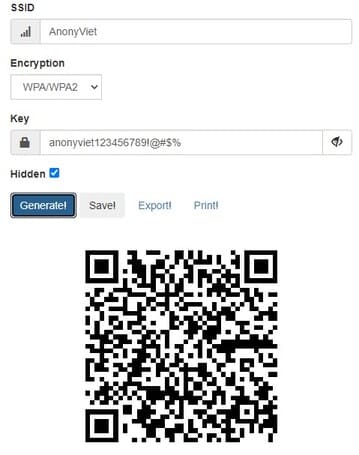
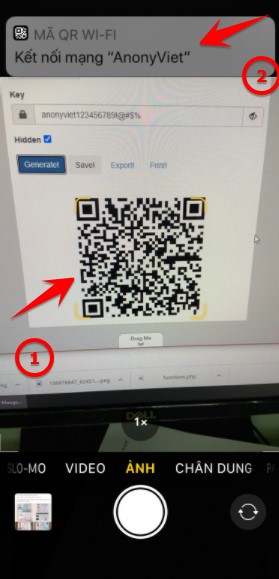
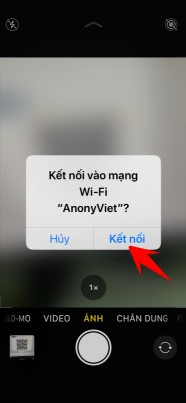

0 Nhận xét
Đăng nhận xét